Utilizar vegetação em modelos 3D é um recurso muito poderoso para ambientar uma cena, até então morta e sem vida. Existem várias opções de bibliotecas pagas com modelos representando
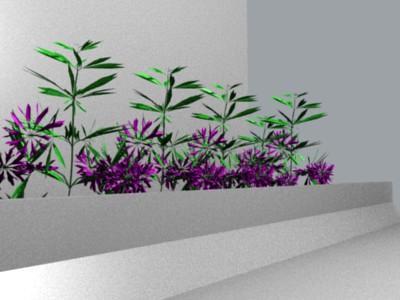
Uma ferramenta muito interessante chamada PlantStudio, que será lançada em breve como uma ferramenta Open Source, pode criar modelos 3D de vegetação rasteira, praticamente qualquer tipo de vegetação que não sejam árvores. No sítio do desenvolvedor, podemos fazer o download da versão comercial do PlanStudio, depois é só visitar a página de registro para autorizar a ferramenta. Calma, a ferramenta é totalmente gratuita, então o próprio desenvolvedor fornece o usuário e o número de registro. Mas a melhor parte é que podemos exportar os modelos criados para vários formatos, inclusive o 3DS, OBJ e outros. Todos suportados pelo Blender! Então a vegetação criada no PlantStudio pode ser adicionada facilmente nas cenas do Blender.
Mas como funciona? O processo de criação desse tipo de material é simples, a parte complicada é criar os arbustos e plantas. Caso você não tenha paciência, pode enfrentar alguma dificuldade, porque a quantidade de detalhes que podemos informar a ferramenta é muito alta.
Vamos lá! O primeiro passo é fazer o download da ferramenta, lembre que será necessário adicionar as informações de registro. Caso contrário o PlanStudio vai solicitar o registro depois que for aberto mais de 20 vezes. Assim que o registro estiver concluído, podemos começar a utilizá-lo. Como você pode perceber, a interface é extremamente simples. Para criar uma nova planta, acione o menu Plant e depois Create New.
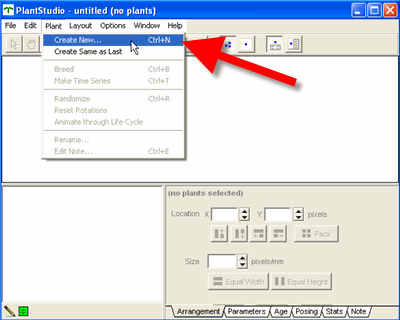
Assim que essa opção for acionada, um menu chamado Plant Wizard vai aparecer. Nesse menu devemos informar as características da nossa vegetação. Tenha paciência, já que teremos que passar por aproximadamente 8 telas para configurar a vegetação.

Para preencher corretamente essas opções é necessário um pouco de conhecimento em botânica, já que são utilizados termos específicos para determinar a aparência da vegetação. Mas eu não sei nada sobre botânica, o que fazer? Bem, ai a solução é fazer testes, criar vários modelos. Utilize as imagens que acompanham a descrição dos elementos para saber quais partes da vegetação você está configurando. Por exemplo, na configuração das folhas, podemos nos guiar pelas imagens para escolher o tamanho e formato das mesmas.
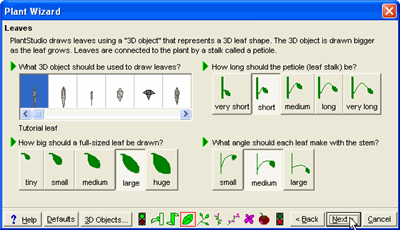
Assim que finalizamos a criação da vegetação, estaremos na tela inicial do PlanStudio com a vegetação pronta para ser exportada.
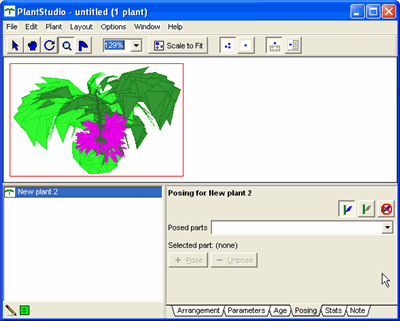
Acione o menu File -> Export e escolha a opção 3DS para exportar a vegetação como um modelo 3D.
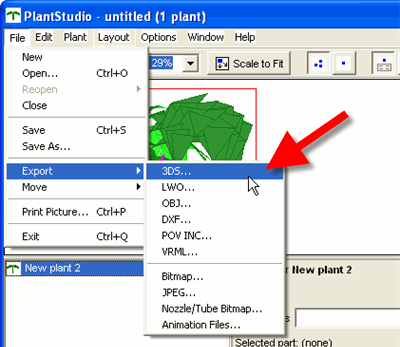
Escolha as opções padrão na janela que vai aparecer. Caso você queira deixar as partes cilíndricas da vegetação mais redondas, aumente o valor do parâmetro indicado na imagem. O valor máximo é de 20 unidades.
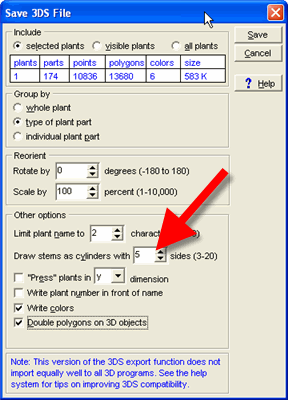
Assim que o arquivo com a vegetação estiver criado, abra o Blender e acione a opção File -> Import e escolha o formato 3DS. Aqui vale uma ressalva para as pessoas que estão utilizando o Blender 2.44, atualize a sua versão do Python para o 2.5. Assim você evita erros de Script, como os que podem acontecer ao tentar importar esses modelos em 3DS.
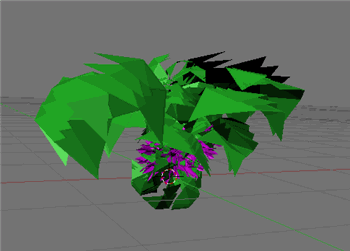
Pronto! Agora é só configurar a sua cena e renderizar a vegetação. Eu sei que utilizar modelos 3D para vegetação não é a melhor solução, mas para projetos pequenos pode vir a ser útil. Mas porque não é indicado? Quando você importar esses modelos de plantas para o Blender, a quantidade de vértices e arestas existentes em cada um desses modelos vai colocar o seu computador a prova! Se prepare para uma inevitável queda de performance, principalmente na hora de renderizar. Use com cautela o Ambient Occlusion ou YafRay.